reklama
 Většina lidí by si myslela Snímek obrazovky byl jednoduchý a přímý proces a na každé platformě, se kterou se setkají, by byl téměř stejný. No, měli by se mýlit. Proces pořizování snímků obrazovky je pro některá zařízení jednoduchý a pro ostatní téměř nemožný. U některých operačních systémů to znamená znát zkratky, zatímco u jiných můžete stisknout PrtScn a sleduj svůj nos. Všechny jsou velmi odlišné.
Většina lidí by si myslela Snímek obrazovky byl jednoduchý a přímý proces a na každé platformě, se kterou se setkají, by byl téměř stejný. No, měli by se mýlit. Proces pořizování snímků obrazovky je pro některá zařízení jednoduchý a pro ostatní téměř nemožný. U některých operačních systémů to znamená znát zkratky, zatímco u jiných můžete stisknout PrtScn a sleduj svůj nos. Všechny jsou velmi odlišné.
Zde je průvodce, který ukazuje nejrychlejší způsoby, jak pořizovat snímky obrazovky pro všechna hlavní zařízení a operační systémy: Windows, Mac OS X, Linux, Android, iOS a Kindle Touch. Pro mnoho z těchto operačních systémů existuje také spousta specializovaných nástrojů pro snímání obrazovky, takže byly také zaznamenány. Ať už je vaše zařízení nebo operační systém jakýkoli, měli bychom vám dnes pomoci pořídit snímek obrazovky.
Screenshot systému Windows
Windows má jednoduchý, ale neselegantní způsob, jak řešit snímky obrazovky. Stačí kliknout na PrtScn a snímek obrazovky bude uložen do schránky. Poté otevřete svůj oblíbený editor obrázků a vložte obrázek do nového dokumentu.
Například MS Paint a Gimp jsou bezplatné grafické editory, které fungují dobře.

Screenshot pro Mac OS X
Existuje několik způsobů, jak pořídit snímek obrazovky v systému Mac, a všichni ve výchozím nastavení uloží soubor PNG na plochu. Nejpoužívanější zkratky pro screenshoty Mac jsou:
- Command-Shift-3 - Pořídí snímek na celou obrazovku.
- Command-Shift-4 - Vytvoří snímek oblasti, kterou vyberete.
- Command-Shift-4, pak Space - Pořídí snímek aktivního okna.
Můžete si také přečíst:
- Jak změnit výchozí formát obrázku snímku a další vlastnosti [Mac] Jak změnit výchozí formát obrázku snímku a další vlastnosti [Mac] Přečtěte si více
- Klávesové zkratky pro Mac OSX Nejužitečnější klávesové zkratky pro MacTisknutelný cheatový list obsahující nejužitečnější klávesové zkratky pro Mac, jaké kdy budete potřebovat. Přečtěte si více
Snímek systému Linux
Existuje mnoho způsobů, jak pořizovat snímky obrazovky v systému Linux, z nichž některé jsou docela zapojeny, takže vás provedeme několika přímočarejšími metodami.
Ve většině případů Gnome nebo Unity klikněte na PrtScn a zobrazí se vyskakovací dialogové okno, které vám umožní zvolit, kam se má uložit. Chcete-li získat pouze aktivní okno, klikněte na Alt-PrtScn. Uživatelé GNOME mohou také přejít do nabídky a vybrat Aplikace> Příslušenství> Take Screenshot.
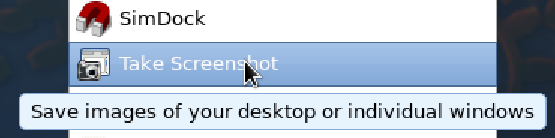
Mnoho uživatelů Linuxu rádi používá Gimp nebo ImageMagick také pořizovat screenshoty. V KDE můžete nainstalovat KDEgraphics3 a spustit ksnapshot.
Screenshot pro Android
Pokud používáte ICS (Android 4.0), získání snímku není problém. Stačí stisknout a podržet tlačítka Volume Down a Power a snímek obrazovky se objeví ve vaší galerii.
Pokud však používáte starší verzi systému Android, bude to mnohem složitější. Některé modely telefonů mají zabudované funkce screenshotů, například několik telefonů Galaxy všichni ostatní budou muset použít metodu Android SDK nebo zakořenit svůj telefon a získat specializovaný aplikace.
Chcete-li pořizovat snímky obrazovky pomocí sady Android SDK, musíte do počítače nainstalovat sadu Android SDK a poté připojit Android. Pomocí aplikace DDMS pak zvolíte Zařízení> Zachycení obrazovky.
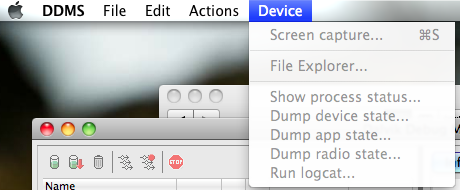
Úplné pokyny pro nainstalovat Android SDK jsou zde Jak zachytit snímky obrazovky pomocí mobilního telefonu Android Přečtěte si více .
Další informace naleznete v těchto článcích:
- 6 způsobů, jak pořídit snímky obrazovky pro Android 5 nejlepších způsobů, jak pořídit snímek obrazovky na jakémkoli telefonu AndroidUkážeme vám, jak pořídit snímek obrazovky pro Android. Vyberte si mezi výchozími zkratkami a aplikacemi pro zachycení telefonu Android. Přečtěte si více
- Jak zachytit snímky obrazovky pomocí mobilního telefonu Android Jak zachytit snímky obrazovky pomocí mobilního telefonu Android Přečtěte si více
- Voliér pro Android: Prohlídka a recenze snímků - Foto efekty nemusejí být po tom všem sociální Voliér pro Android: Prohlídka a recenze snímků - Fotografické efekty nemusejí být po tom všem sociálníVoliéra byla navždy jako webová sada kreativních grafických nástrojů. Nedávno však provedli svůj první vpád do systémů iOS a Android pomocí nové aplikace Aviary Photo Editor. Jsem tu, abych vzal ... Přečtěte si více
- AShot - praktický nástroj pro Screenshot pro Android [Windows] AShot: praktický nástroj pro Screenshot pro AndroidAShot, je open-source screenshot a screencasting nástroj. Můžete snadno zobrazit, co je na vašem telefonu Android na obrazovce počítače a další. Čtěte dále a dozvíte se více o tom, co z toho dělá dobrý ... Přečtěte si více
Snímek obrazovky iOS
Současně stiskněte a uvolněte tlačítko On / Off a Home. Snímek obrazovky je přidán do vašeho alba Camera Roll.
Kindle Touch Screenshot
Podržte tlačítko Domů po dobu 3 sekund, potom klepněte kamkoli na obrazovku Kindle Touch a po krátkém čekání uvolněte tlačítko Domů. Když připojíte Kindle k počítači pomocí USB kabelu, najdete snímek obrazovky v kořenovém adresáři Kindle Touch. Snímky obrazovky jsou uloženy jako GIF v rozlišení 800 × 600 pixelů.
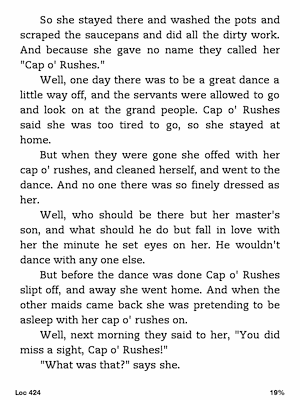
Další skvělé nástroje
Existuje také spousta skvělých kusů softwaru pro více platforem, které mohou pořizovat skvělé snímky obrazovky. Rozšíření obrazovky obrazovky v prohlížeči mohou být opravdu užitečná pro získání celé stránky, na kterou se díváte, i když na obrazovce nevidíte celou stránku.
Zde je několik dalších nástrojů, které můžete vyzkoušet:
- Jak pořídit lepší snímek obrazovky pomocí Jing (Mac / Windows) Jak pořídit lepší snímek obrazovky pomocí Jing (Mac) Přečtěte si více
- Jak vytvořit jednoduchý zvětšený efekt na snímky obrazovky v GIMPu Jak vytvořit jednoduchý zvětšený efekt na snímky obrazovky v GIMPu Přečtěte si více
- 4 skvělé rozšíření Firefoxu pro zachycení obrazovek 4 skvělé rozšíření Firefoxu pro zachycení obrazovek Přečtěte si více
- 3 rozšíření Google Chrome pro vytváření skvělých snímků obrazovky 3 rozšíření Google Chrome pro vytváření skvělých snímků obrazovky Přečtěte si více
- Monosnap: Rychlá, bezplatná aplikace pro snímání obrazovky napříč platformami založená na cloudu Monosnap: Rychlá, bezplatná aplikace pro snímání obrazovky napříč platformami založená na cloudu Přečtěte si více
Jaký je váš oblíbený způsob pořizování snímků obrazovky? Používáte nativní příkazy nebo vyhrazený program?
Obrázek Kredit: ShutterStock
Ange je absolventka internetových studií a žurnalistiky, která miluje práci online, psaní a sociální média.